Amazon'un sahip olduğu Twitch'in şu anda video oyunları akışında lider platform olduğu konusunda şüphe yok. Microsoft, Microsoft Mixer ile önde gelen video oyunu akış hizmetleriyle rekabet etmeyi planladığından kısa süre sonra herhangi bir zamanda değişebilir. Daha önce Microsoft Beam olarak bilinen bu özellik, Nisan ayında Windows 10 Oluşturucu Güncellemesi ile birlikte piyasaya sürüldü. Microsoft yakın zamanda bu özelliği yeniden adlandırdı ve birkaç dokunuşla ekledi.
Video oyunlarınızı izlemek için Microsoft Mixer'ı kullanmanın en büyük avantajı, bilgisayarınıza herhangi bir üçüncü taraf yazılımı yüklemenize gerek olmamasıdır. Sahip olmanız gereken tek şey, en son Creators Update'i çalıştıran bir Windows 10 PC. Bu nedenle, gereklilikleri karşılıyorsanız, özellikle de bir video oyunu oynuyorsanız, bunu denemek için muhtemelen heyecanlısınızdır. O zaman ne bekliyoruz? Microsoft Mixer kullanarak oyunların nasıl yayınlanacağına ayrıntılı olarak bakalım, ancak ondan önce, Windows 10'da Oyun çubuğunu etkinleştirmemiz gerekiyor:
Windows 10'da Oyun çubuğunu etkinleştir
Bu daha çok sevdiğiniz oyunları doğrudan Windows 10 PC'den almak için Microsoft Mixer'ı kullanmanın bir ön şartı gibi. Başlamak için aşağıdaki adımları uygulamanız yeterlidir:
- Windows 10 Başlat Menünüze gidin ve "Ayarlar" a girebilmek için dişli simgesine tıklayın.

- “Oyun” bölümüne tıklayın.

- Burada, kaydırıcıyı hareket ettirerek Oyun çubuğunu açın ve altındaki her iki kutuyu işaretleyin .

Artık PC'nizde Oyun çubuğunu etkinleştirdiğinize göre, mikserinizi kullanarak oyunlarınızın ana akış sürecine geçelim.
Windows 10'da Mikser Kullanarak Akış Oyunları
Akışınıza başlamak için önceki adımlarda etkinleştirdiğimiz Oyun çubuğunu kullanacağız. Akış yapmak istediğiniz oyunu çalıştırın ve doğru şekilde ayarlamak için aşağıdaki adımları izleyin:
- Oyun çubuğunu açmak için, sadece “Windows Tuşu + G” ye basın ve Oyun çubuğunun ayarlarına gitmek için dişli simgesine tıklayın.

- Ayarlara girdikten sonra, “Broadcast” sekmesine tıklayın ve yayınınızı özelleştirmek için mikrofonunuzu açmak veya kameranızı kullanmak gibi etkinleştirmek istediğiniz kutuları işaretleyin.

- Hazır olduğunuzda, “ Yayını başlat ” ı tıklayarak oyununuzu yayınlamaya başlayabileceğiniz özel bir Yayın penceresi açmak için “Windows Tuşu + Alt + B” ye basın.

- Bir kez yapıldığında, yayınınız hemen başlayacaktır ve ekranın sağ tarafındaki resim içinde resim modu ile gösterilecektir. Bu küçük yeni pencerede yayınınızın sohbet günlüğünü duraklatabilir, durdurabilir ve görüntüleyebilirsiniz .

Mixer'ın Web İstemcisi veya Uygulamasıyla Yayınları İzle
En sevdiğiniz oyunları yayınlamak için yapmanız gereken tek şey bu. Şimdi, bir kullanıcı yayınınızı izlemek isterse, sadece Mixer'in resmi web sitesine gitmesi ve oyununuzu yayınlamaya başlamak için kanal adınızı yazması yeterlidir. Microsoft ayrıca, her zaman web sitesini ziyaret etmek yerine kullanabileceğiniz iOS ve Android için Mixer uygulamalarını da yayınladı.

Ayrıca bkz: Bilgisayarınızda Xbox One Oyunları Nasıl Oynanır?
Tüm Oyunlarınızı Gerçekleştirmek için Microsoft'un Mikserini Kullanın
Mikser, özellikle herhangi bir ek üçüncü taraf yazılımı gerekmeden yayın yapmanın ve akışa başlamanın ne kadar kolay olduğuna bağlı olarak umut verici görünüyor. Tabii ki, Twitch hala go-to-video oyun yayın hizmetidir, ancak Microsoft son zamanlarda gittikçe artan sayıda Windows 10 cihazının sayısından tam olarak faydalanabilirse, bu konuda, sadece Amazon'dan taç kazanabilecekler. bir veya iki yıl. Peki, zaten Windows 10 PC'nizdeki oyunları izlemek için Mixer'ı kullandınız mı? Aşağıdaki yorumlar bölümünde görüşlerinizi çekerek bize bildirdiğinizden emin olun.

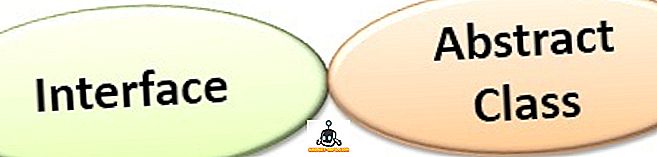
![Facebook Hacker Cup 2012 Birincisi Rusya'dan Roman Andreev oldu [Resimler]](https://gadget-info.com/img/social-media/285/facebook-hacker-cup-2012-winner-is-roman-andreev-from-russia-6.jpg)






